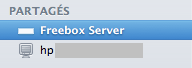Pour mettre fin à l’icône du BSOD
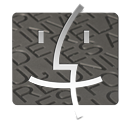
L’accès aux fichiers stockés sur le NAS Freebox Révolution depuis un Mac n’est pas forcément évident. Heureusement, Free a pensé à intégrer le protocole de partage de fichiers de Mac OS X dans sa mise à jour 1.1.0 pour Freebox Server…
La nouvelle version de Mac OS X, Lion, a introduit quelques changements dans la gestion des partages de fichier. Depuis, la Freebox n’est plus automatiquement détectée et affichée dans les périphériques réseau du Finder (alors que cela ne posait aucun problème dans les précédentes versions du système d’exploitation…). Ce qui oblige les utilisateurs à recourir à quelques manipulations pour y accéder…
Pour pallier à ce problème, Free propose désormais la compatibilité avec le standard de partage d’Apple. Pour l’activer, il suffit de se rendre sur l’interface de gestion mafreebox.freebox.fr, de double-cliquer sur « Paramètres de la Freebox », puis dans l’onglet « Mode avancé » double-cliquer sur « Partages Mac OS » et d’activer la case “Activer le partage de fichier Mac OS”.
Pour une simplicité d’utilisation maximale, il est également recommandé d’activer la case “Autoriser les accès invités”. Mais si vous préférez, vous pouvez opter pour un accès restreint nécessitant un nom d’utilisateur et un mot de passe.
Comble du raffinement, Free a même inclus une option permettant de changer l’apparence de l’icône de votre Freebox sous Mac OS. Vous pouvez changer ce paramètre pour que votre Freebox Server soit dotée d’une icône d’Apple TV, de Macbook, de borne Airport, etc. Bien évidemment, cela ne changera rien aux fonctionnalités, il ne s’agit que d’un réglage esthétique avec lequel s’amuser…
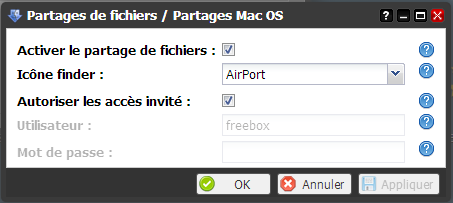
Enfin, pensez à valider les modifications.
Constatez le résultat sur votre Mac en ouvrant une fenêtre du Finder : la Freebox est désormais automatiquement reconnue et affichée dans les périphériques réseau partagés (colonne de gauche). Vous pouvez désormais consulter le contenu de son disque dur, y transférer ou récupérer des fichiers, etc.